电脑版微信截图功能全解析:高效操作指南与技巧分享
- 问答
- 2025-09-30 01:06:39
- 33
我的效率翻倍秘籍,附带一点小牢骚
下午三点,赶工正酣,甲方爸爸在微信那头甩来一句:“方案里那个数据截图发我一下,急!” 我下意识地按下 Ctrl + Alt + A —— 这组键位简直刻进了我的肌肉记忆,屏幕瞬间暗下来,鼠标变成了精准的十字线,框选、确认,图片“嗖”地一声就躺在了聊天输入框里,整个过程不到3秒,甲方那头秒回“收到”,那一刻,我真心觉得,微信截图这玩意儿,真是打工人的隐形翅膀。
说实话,第一次用电脑版微信截图时,我完全没意识到它藏在哪,摸索半天,才发现那个小小的剪刀图标,或者更直接的快捷键。Ctrl + Alt + A,这组合键成了我效率跃升的起点,框选区域?精准无比,后悔了想重来?按个 ESC 键就行,比橡皮擦还利索,截图瞬间出现在输入框,点一下就能发送,丝滑得不像话——比先保存、再打开文件夹、再拖进聊天窗口的传统路径,省了至少十秒,十秒?一天下来,省下的时间够我多喝两杯咖啡了。
但微信截图的本事,远不止“咔嚓”一下那么简单,我后来才发现,它肚子里藏着不少“私货”:
- 文字“榨汁机”(OCR): 有次同事发来一张密密麻麻的会议纪要照片,让我整理重点,我直接对着图按 Ctrl + Alt + A,框住文字区域,再点那个神奇的“文”图标,几秒后,图片里的字全被“榨”成了可编辑文本!复制粘贴进文档,省了我半小时手动敲字的功夫,这功能识别中文准确率贼高,偶尔遇到排版乱的PDF截图,它也能救急。
- “钉”在屏幕上的便利贴: 做设计时,需要参考另一张图的配色,截图后别急着发,点一下工具栏的“图钉”图标(📌),这张截图就“悬浮”在所有窗口最前面了!可以随意拖动、缩放,像块电子便利贴,我常一边对着参考图,一边在PS里调色,效率翻倍,做完再点一下图钉取消固定就行。
- 马赛克与箭头,沟通更精准: 给同事讲解系统操作步骤,截图后顺手用工具栏的“画笔”圈出重点按钮,再加个醒目的红色箭头指向它,涉及敏感信息?用“马赛克”工具一抹,又快又安全,这些标注工具虽然简单,但胜在一步到位,不用再打开其他软件二次加工。
微信截图也不是完美情人,槽点我也得吐一吐:
- 文件命名玄学: 截图后如果选择“保存到本地”,那个文件名……简直像随机生成的乱码!
mmexport1654321098765.png这种,过两天自己都分不清谁是谁,我的笨办法是:要么截图后立刻重命名保存,要么干脆不保存,直接用完就发——反正聊天记录里也能翻到。 - 功能“点到为止”: 想要更精细的标注?比如不同粗细的线条、丰富的形状、高级调色?微信截图就有点力不从心了,这时候我还是得乖乖打开 Snipaste 或者系统自带截图工具(Win+Shift+S),它更像一把趁手的瑞士军刀,而不是专业工具箱。
我的实战血泪经验:
- “后悔药”快捷键: 截图时手抖框歪了?别松鼠标!按住 空格键,整个选区就能被“抓”起来,在屏幕上随意平移,微调位置超方便,这招是某次误操作发现的,救了我无数次。
- 精准到像素的移动: 框选后,用键盘的 方向键 可以一个像素一个像素地微调选区边缘,比鼠标拖动稳多了,做精确截图必备!
- 别忽视“完成”按钮: 截图编辑完,除了点右下角的“完成”,直接按 Enter 键 同样能快速发送!少点一次鼠标也是效率。
上周五快下班,隔壁组的小李火急火燎地冲过来:“快!帮我截个系统报错图给运维,我这微信截图死活按不出来!” 我过去一看,乐了——他正疯狂地按 Ctrl+C 和 Ctrl+V 呢,我默默按下 Ctrl + Alt + A,屏幕一暗,他眼睛都亮了:“我去!原来是这个!我一直以为微信截图只能手机用…” 帮他搞定后,他感慨:“这省下的时间,够我下楼买杯奶茶压压惊了。”
电脑版微信截图,就像办公室里那个不起眼却总能救急的同事,它不华丽,甚至有点小毛病,但那份“随手可得”的便捷和恰到好处的功能,实实在在地嵌入了我们工作的每一分钟,摸透它的脾气,用好它的隐藏技能,你会发现,高效有时真的只需要一次精准的框选,和一个刻进骨子里的快捷键,下次截图时,试试这些小技巧吧,说不定你也能省出一杯奶茶的时间。
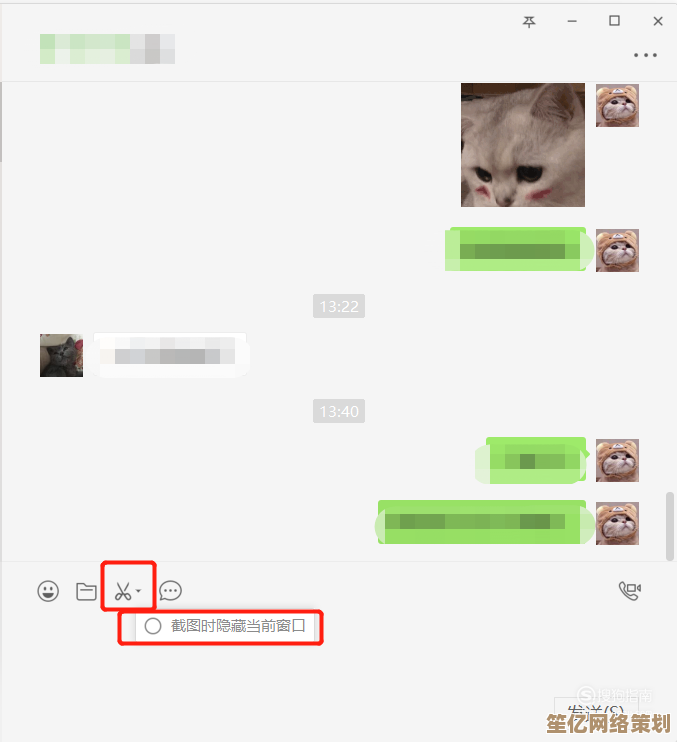
本文由雪和泽于2025-09-30发表在笙亿网络策划,如有疑问,请联系我们。
本文链接:http://waw.haoid.cn/wenda/14310.html








